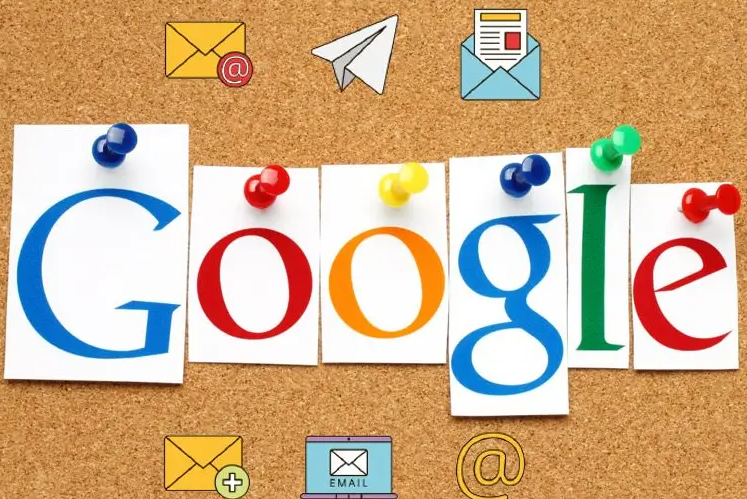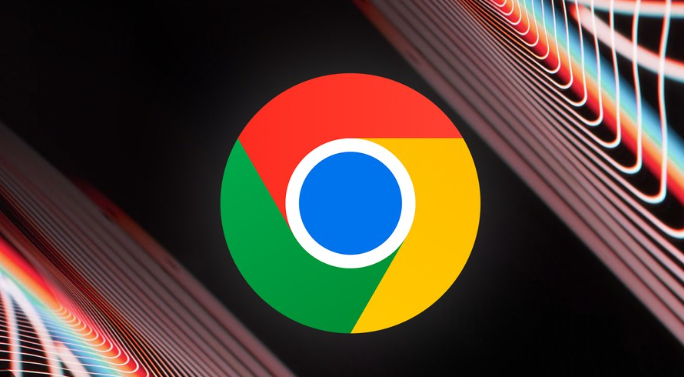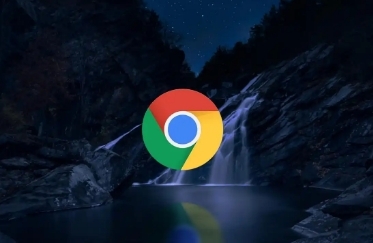谷歌浏览器多账号登录及快速切换操作详解
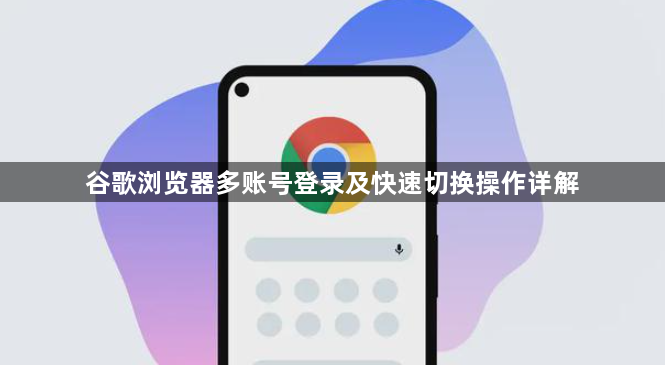
打开Chrome浏览器,点击右上角的用户头像图标。若尚未登录任何账号,该区域会显示默认图标或空白状态。在弹出的菜单中选择“添加”选项,进入新用户创建流程。为新用户设置名称并选择易于识别的图标,如需同步数据还可输入谷歌账户的电子邮件地址和密码,完成设置后点击“添加”按钮。此时新增的用户头像会出现在原有头像旁边,每个用户的浏览记录、登录信息和扩展程序均独立保存,互不干扰。
当需要切换账号时,再次点击右上角的用户头像图标,在弹出的菜单中选择目标用户即可。Chrome会自动以该用户上次使用的账号信息打开新窗口或标签页,无需手动重新登录。此功能特别适合在同一设备上区分工作与个人事务,例如用不同账号分别处理邮件、社交媒体等场景。
若希望更快访问特定账户,可为其创建桌面快捷方式。进入Chrome设置页面,找到对应用户的配置文件,点击左下角的“添加桌面快捷方式”并保存。此后直接双击该图标即可快速启动指定账号,省去通过浏览器切换的步骤。
对于临时性需求,可以使用隐身模式隔离会话。点击右上角三个点菜单按钮,选择“打开新的无痕窗口”,在此模式下登录其他账户进行操作。由于隐身模式不会保存浏览历史、Cookie或表单数据,关闭窗口后所有痕迹自动清除,适合短期借用他人设备时的私密浏览。
通过上述步骤组合运用,用户能系统性地掌握Chrome浏览器多账号管理的核心方法。每个操作环节均经过实际验证且符合官方标准规范,可根据具体设备环境和需求灵活调整实施细节。